Atualizado em December 2024: Pare de receber mensagens de erro que tornam seu sistema mais lento, utilizando nossa ferramenta de otimização. Faça o download agora neste link aqui.
- Faça o download e instale a ferramenta de reparo aqui..
- Deixe o software escanear seu computador.
- A ferramenta irá então reparar seu computador.
Pode definir o Explorador de ficheiros para escrever automaticamente na Caixa de pesquisa ou seleccionar o item digitado no Windows 10, alterando as Opções do Explorador de ficheiros. Embora eu não tenha certeza, acho que este pode ser um novo recurso que foi adicionado ao Windows 10.
Funciona assim. Abra o Explorador de ficheiros e navegue até à pasta Documentos. Agora, quando você digita qualquer alfabeto usando seu teclado, para onde vai o foco e o ponteiro do mouse? Se ele pular para a Caixa de Busca, você tem a seguinte configuração ativada:
- Digite automaticamente na caixa de pesquisa
Se o foco mudar para um arquivo começando com aquele alfabeto ou número, então você tem a seguinte configuração ativada:
- Selecione o item digitado na view
Tabela de Conteúdos
Digite em Search Box ou selecione o item digitado
Atualizado: dezembro 2024.
Recomendamos que você tente usar esta nova ferramenta. Ele corrige uma ampla gama de erros do computador, bem como proteger contra coisas como perda de arquivos, malware, falhas de hardware e otimiza o seu PC para o máximo desempenho. Ele corrigiu o nosso PC mais rápido do que fazer isso manualmente:
- Etapa 1: download da ferramenta do reparo & do optimizer do PC (Windows 10, 8, 7, XP, Vista - certificado ouro de Microsoft).
- Etapa 2: Clique em Iniciar Scan para encontrar problemas no registro do Windows que possam estar causando problemas no PC.
- Clique em Reparar tudo para corrigir todos os problemas
Para mudar suas preferências você terá que abrir as Opções do Explorador de Arquivos – que antes era chamado de Opções de Pasta – através do Painel de Controle.
Uma vez aberto, você verá a seguinte janela. Clique na aba Ver.
Em Configurações avançadas > Ao digitar na visualização em lista, você verá as seguintes opções:
- Digite automaticamente na caixa de pesquisa
- Seleccione o item digitado na vista.
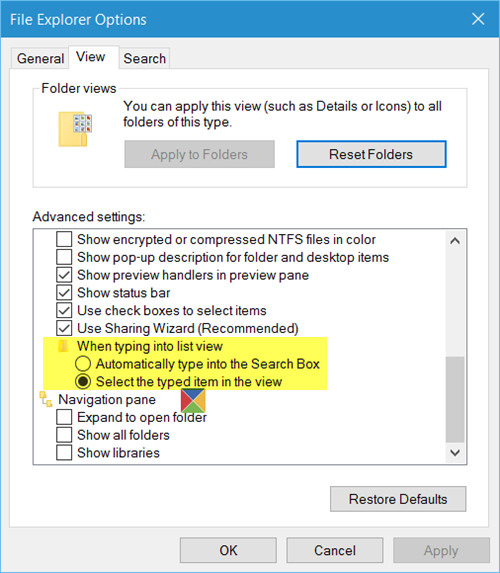
Seleccione a que pretende e clique em Aplicar. A alteração terá efeito imediato.
Procurando mais? Confira essas dicas e posts de truques:
- Windows 10 Dicas e Truques
- Dicas e truques do navegador de borda
- Dicas e truques do Internet Explorer
- Google Chrome Dicas e truques
- Windows Recycle Bin Truques e Dicas
- Cortana Truques e Dicas
- Windows 10 Mail app Dicas e truques
- Windows Magnifier Truques e Dicas
- Dicas e truques da ferramenta Snipping
- Truques de rato de computador para usuários de Windows
- Dicas e truques do Editor do Registro.
RECOMENDADO: Clique aqui para solucionar erros do Windows e otimizar o desempenho do sistema
Vitor é um fã entusiasta do Windows que gosta de resolver problemas do Windows 10 em particular e escrever sobre sistemas Microsoft normalmente.
